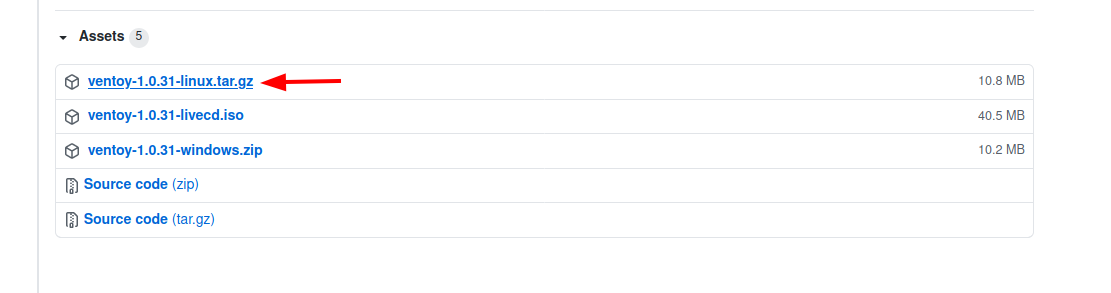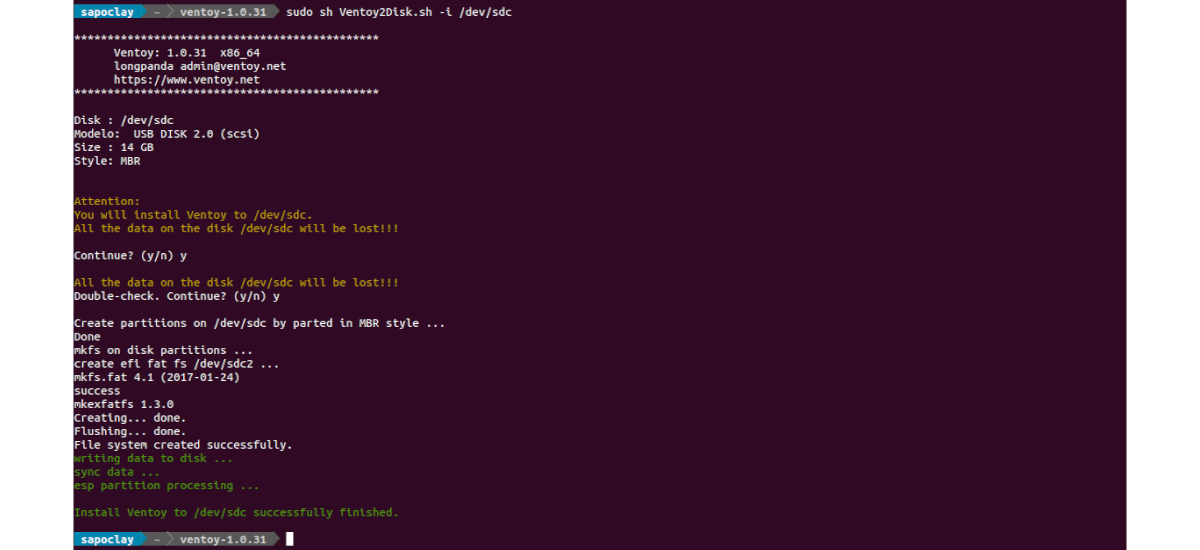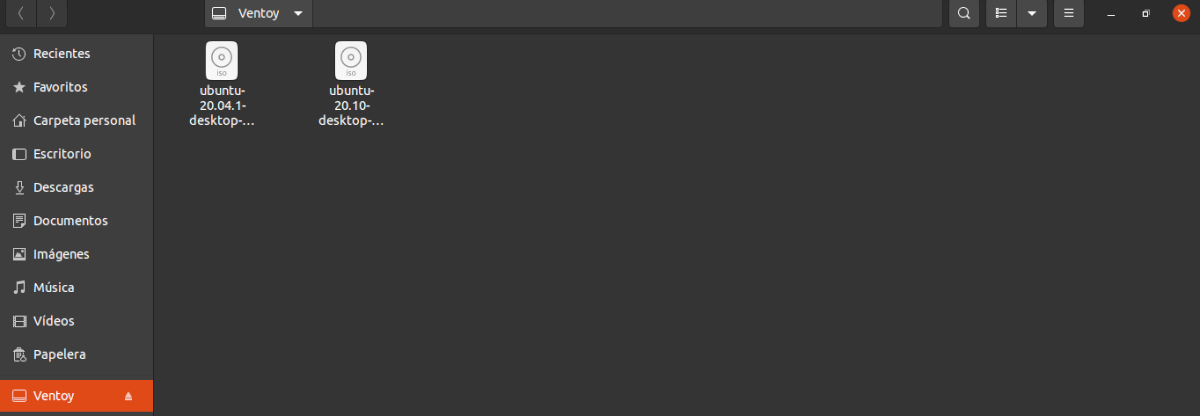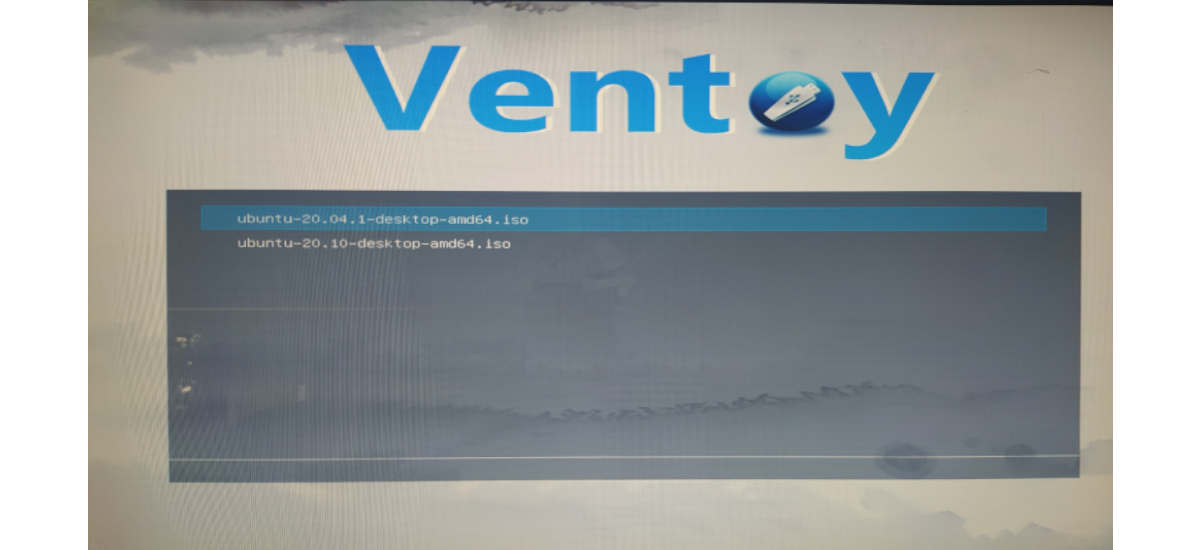I nästa artikel ska vi ta en titt på Ventoy. Detta är ett open source-verktyg för att skapa en startbar USB-enhet för ISO / WIM / IMG / VHD (x) / EFI-filer. Med det behöver vi inte formatera skivan om och om igen, vi behöver bara kopiera ISO / WIM / IMG / VHD (x) / EFI-filer till USB-enheten. Vi kan kopiera många filer samtidigt på USB-enheten, och Ventoy tar hand om att visa oss en startmeny för att välja dem.
När vi vill testa eller installera en Gnu / Linux-distribution skapar de flesta av oss en Live USB- eller USB-installation. I den här bloggen, över tid har vi pratat om mycket programvara för att göra det, som Isglass o mkusb. Men få om några erbjuder de funktioner som Ventoy har.
Allmänna egenskaper hos Ventoy
- Programmet är 100% öppen källkod.
- Att använda det kommer inte att vara ett problem, men du kan alltid konsultera dokumentation på hans webbsida.
- Det är snabbt, är du bara begränsad av ISO-filens kopieringshastighet.
- Det kan installera till USB / lokal disk / SSD / NVMe / SD-kort.
- Kan starta direkt från ISO / WIM / IMG / VHD (x) / EFI-filer, ingen extraktion behövs.
- Se stöder MBR- och GPT-partitionsstil.
- Stöder Legacy BIOS x86, UEFI IA32, UEFI x86_64, UEFI ARM64.
- Se stöder ISO-filer som är större än 4 GB.
- Stil av inbyggd startmeny för Legacy och UEFI.
- Stöder en bra handfull kompatibla operativsystem, över 580 testade ISO-filer.
- Dynamiskt växlingsbar meny mellan List / TreeView-läge.
- Plugin-ramverk.
- Lösning starta Linux vDisk (vhd / vdi / raw ...)
- Filer av injektion till runtime-miljö.
- Dynamisk ersättning av startkonfigurationsfilen.
- Mycket anpassningsbart tema och meny.
- Drivfäste Skriv skyddad USB.
- Normal USB-användning påverkas inte.
- Icke-destruktiv data under versionuppdateringen.
Detta är bara några av funktionerna i programmet. Dom kan konsultera dem alla i detalj från projektwebbplats.
Ventoy-installation på Ubuntu 20.04
Installationen av detta verktyg är mycket enkel. Bara vi kommer att behöva ladda ner den från din release-sida, extrahera det och vi kan köra det från terminalen (Ctrl + Alt + T) med ett kommando som följande:
sudo sh Ventoy2Disk.sh -i /dev/sdX
Genom att utföra detta steg raderas alla filer på enheten, så vi måste vara tydliga med vad vi ska göra. I kommandot ovan måste du ändra sökvägen till USB-enheten (/ Dev / sdX). För att veta vilken som är rätt sökväg kan vi utföra följande kommando:
sudo parted -l
Nu måste vi bara kopiera .iso-bilder till USB-enhet.
När alla ISO-filer är på plats, vi kan börja använda vår LIVE USB.
Ett annat intressant alternativ som applikationen tillåter oss är möjlighet att skapa ett utrymme i enheten för att spara de ändringar som vi gör i systemet. Med detta kommer vi att se till att de ändringar som görs kommer att finnas kvar nästa gång vi börjar.
För att konfigurera den ihållande USB-enheten måste vi köra skriptet CreatePersistentImg.sh, specificerar det utrymme som vi vill tilldela. Om vi inte anger något skapas ett 1 GB utrymme. För det vi måste flytta till den mapp där vi har extraherat filerna, var är skript med tillägget .sh. Då måste vi klistra in filen som ska skapas på USB.
Detta är inget annat än en överdriven förklaring. För mer information om hur du konfigurerar en ihållande USB-enhet kan du följ konfigurationsinstruktionerna på deras webbplats.
Uppdatera detta verktyg
Det är enkelt att uppdatera verktyget. Vi måste ladda ner den senaste versionen av verktyget och kör skriptet med alternativet -u, följt av USB-enheten. Ett exempel på detta skulle vara:
sudo sh Ventoy2Disk.sh -u /dev/sdX
För mer information om användningen av detta program i Gnu / Linu kan användare göra det konsultera officiell projektsida.